問五個人如何在基于 Raspberry Pi Windows 的計算機之間來回傳輸文件,你可能會得到五個不同的答案。雖然大多數方法都有它們的位置,但當您只想偶爾傳輸幾個文件時,許多方法可能會帶來不便,通常需要您在計算機和 Pi 上都設置軟件。Pi 本身還內置了一種基于文本的方法,稱為安全復制或 SCP,但這種方法也可能不方便輕松處理多個文件。
對于沒有任何 Pi 端設置的圖形化火力傳輸方法,請務必查看 WinSCP。這個免費和開源的軟件包以與 PuTTY 相同的方式登錄到您的 Raspberry Pi(在這篇Raspberry Pi 連接文章中進行了更詳細的討論) 并且如果您已經設置了該程序,實際上可以從該程序導入配置文件。 該系統允許您訪問和移動文件到您的 Pi 和從您的 Pi 中移動,就像您使用 Windows 的本機文件管理器一樣。
該軟件最初由 Martin Prikryl 于 2000 年 3 月開發為 WinSCP 或 Windows Secure CoPy,并從那時起在其他貢獻者的幫助下開發。由于 Raspberry Pi 直到 2012 年才可用,WinSCP 本身并不是 Raspberry Pi 軟件,但當您需要交換文件而不需要大量剃須時,它是一個完美的應用程序。因此,與 Pi 交互只是該程序的冰山一角,因此您可能還會發現它的其他用途。
設置
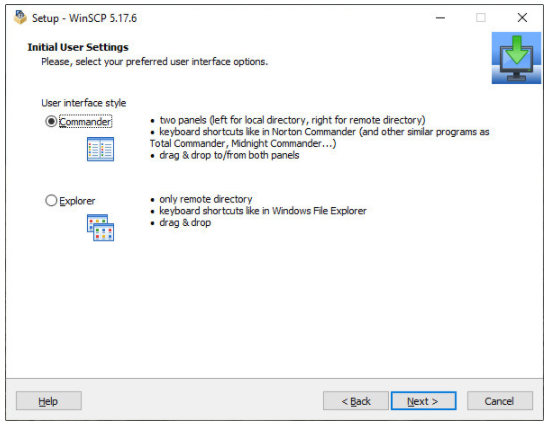
文字說明:指揮官聽起來好多了,但探索者可能感覺更熟悉
首先從這個頁面下載 WinSCP 安裝程序,然后運行它進行設置。您需要選擇“Commander”或“Explorer”界面,稍后您可以通過 Preferences 菜單更改,方法是按ctrl+alt+p并在Environment 》 Interface下查看。
設置并打開程序后,您將看到一個登錄對話框,您可以在其中選擇新站點或從 PuTTY 導入的憑據。繼續并選擇New Site,然后您可以從那里選擇文件協議(SCP 或 SFTP 似乎都可以工作)以及主機名,即您的 Pi 的 IP 地址。輸入您的用戶名和密碼,點擊Save,然后檢查Save password如果您想存儲該信息。點擊OK和Login,您將能夠像在本地計算機一樣篩選您的 Pi。
須藤?
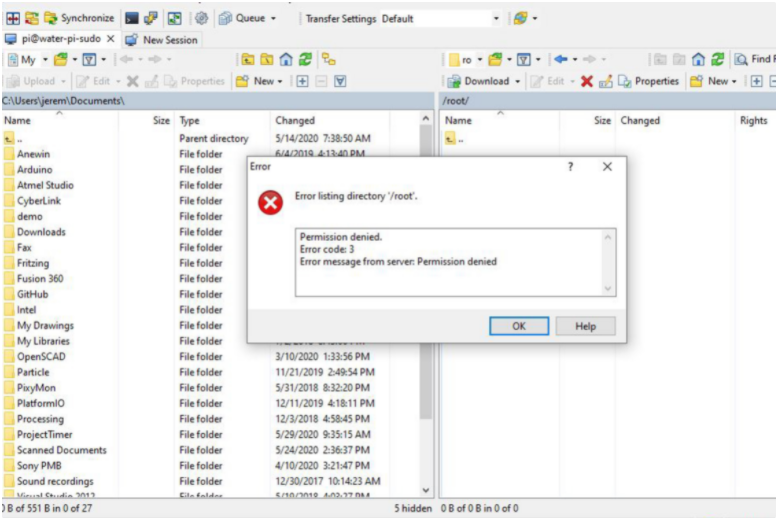
說明:權限被拒絕!直到你設置了 sudo。
您無法使用這些設置打開或修改通常僅限于所謂的超級用戶的文件。要允許訪問,請在登錄設置對話框中點擊Edit ,然后點擊Advanced。在 Environment 下,選擇Shell,然后在 Shell 下拉列表中輸入sudo su。sudo su - 有一個菜單項,但它似乎不適用于附加的“-”。
直接文本編輯
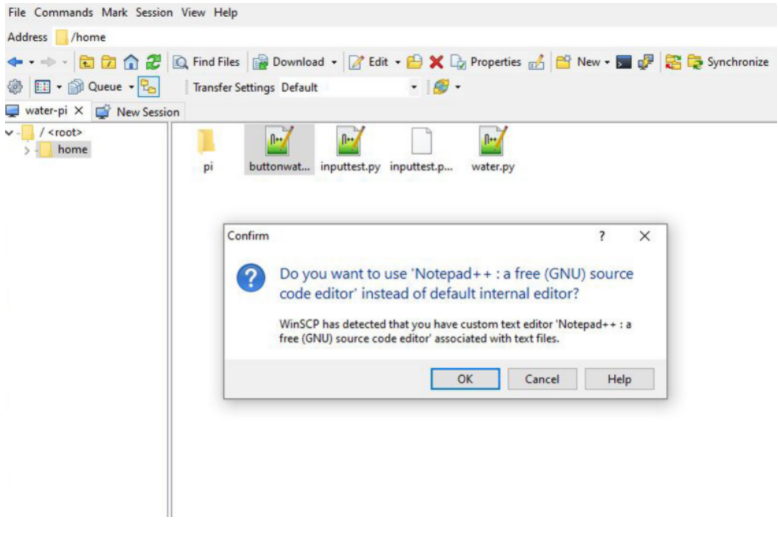
說明:是的,請。
WinSCP 的一個非常巧妙的功能是它可以使用其內部編輯器打開文本文件,甚至可以通過優秀的開源 Notepad++來打開文本文件。這對于使用 Pi 配置文件和程序非常方便,允許您根據需要使用鼠標復制和粘貼文本,然后保存到同一個文件。如果您安裝了 Notepad++,系統會在打開文本文件時詢問您是否要使用它,如果您以后需要進行更改,可以在Preferences 》 Editors下選擇它。
輕松傳輸和編輯
安裝 WinSCP 后,您將能夠以最少的設置以圖形方式操作 Raspberry Pi 文件。這是一個可以隨時供 Pi 使用的好工具,而且肯定可以派上用場。
審核編輯:郭婷
-
開源
+關注
關注
3文章
3363瀏覽量
42547 -
編輯器
+關注
關注
1文章
806瀏覽量
31198 -
WinSCP
+關注
關注
0文章
7瀏覽量
1590
發布評論請先 登錄
相關推薦




 使用WinSCP輕松傳輸樹莓派文件
使用WinSCP輕松傳輸樹莓派文件











評論